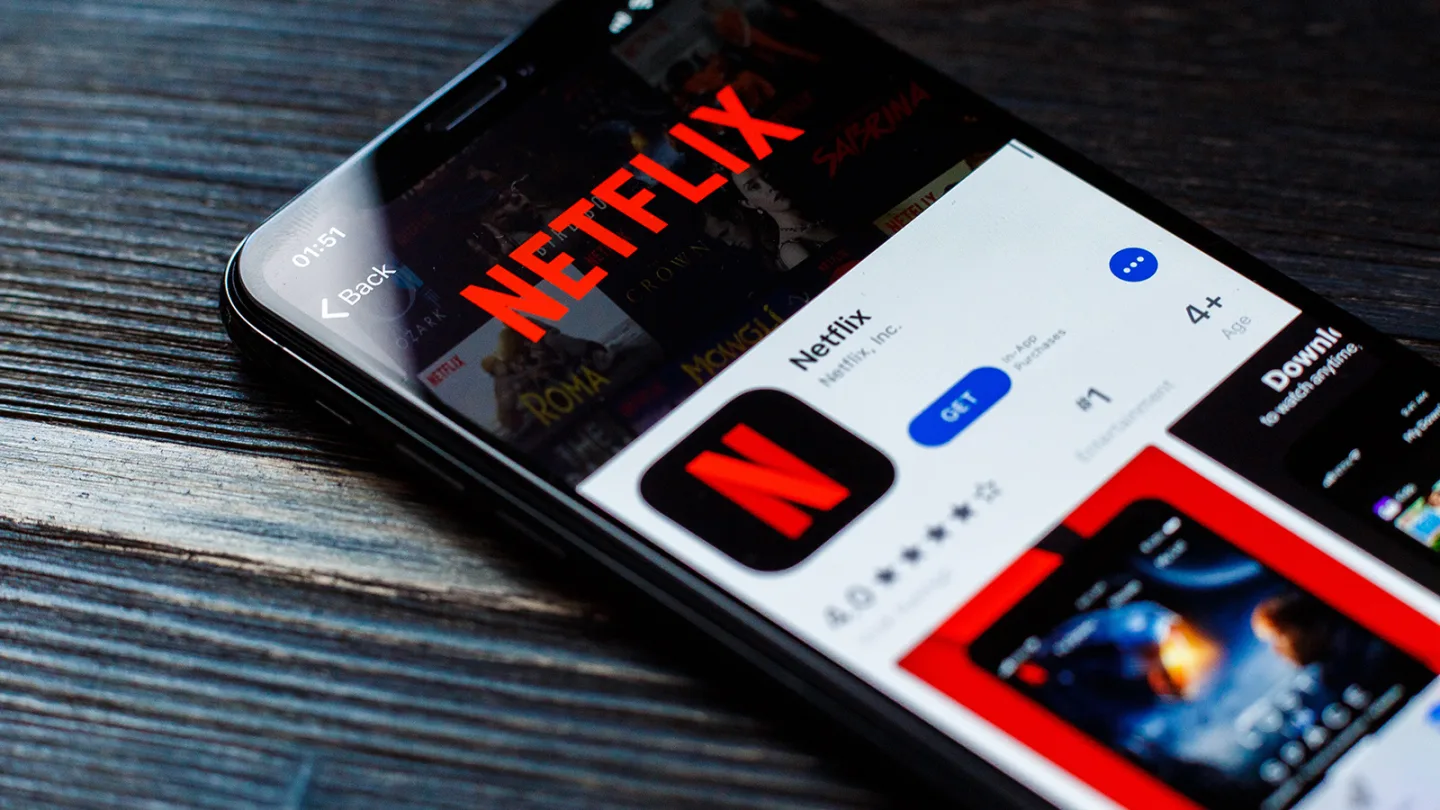
Il tuo Netflix non funziona o non si carica su Android ? Stai seriamente cercando perché il mio Netflix improvvisamente non funziona ? Ti chiedi come affrontare questo errore?
Bene, sappiamo tutti di Netflix che è un servizio di streaming utilizzato su Android o iPhone tramite abbonamento. Attraverso questa app, gli utenti possono guardare film e programmi TV illimitati senza alcuna interruzione dagli spot pubblicitari. Funziona quando il tuo dispositivo è connesso a una connessione Internet.
Ma a volte, gli utenti riscontrano problemi “Netflix non funziona” o “Netflix smette di rispondere/si blocca” sui propri dispositivi. Questo errore irrita gli utenti in quanto non sono in grado di guardare nulla tramite questa app. Se anche tu sei uno di loro e cerchi soluzioni, leggi questo blog. Qui, otterrai alcuni possibili modi per correggere Netflix che non funziona sul telefono Android.
Come risolvere Netflix che non funziona sul telefono Android
Probabilmente, prima di passare attraverso le correzioni, ti starai chiedendo perché Netflix non funziona sul mio telefono. Bene, ci possono essere vari motivi dietro come un problema con il server, app non aggiornata, abbonamento non riuscito, ecc.
Anche se qualunque siano le ragioni, qui ho compilato alcune delle migliori soluzioni per uscirne. Quindi leggiamo più avanti .
Correzione 1: riavvia il tuo telefono Android
Il primo metodo che puoi provare se Netflix non funziona è riavviare il dispositivo. Il riavvio risolve la maggior parte dei problemi sui dispositivi Android. Quindi , dovresti provarlo una volta.
Per riavviare il dispositivo:
- Premi a lungo il potere
- Ora, fai clic su Riavvia

Se il riavvio del dispositivo non risolve il problema, passare al metodo successivo.
Correzione 2: riavvia l’app Netflix
Se il riavvio del dispositivo non funziona, prova a riavviare l’app Netflix. Il riavvio aggiornerà l’app e cancellerà i problemi, il che può risolvere il tuo problema.
Segui i passaggi seguenti per farlo:
- Fare clic sul pulsante App recenti per ottenere l’elenco di tutte le app utilizzate.
- Puoi anche scorrere verso l’alto lo schermo dal basso e tenerlo premuto per ottenere l’elenco delle app utilizzate.
- Per riavviare o chiudere l’app Netflix, fai clic o scorri verso l’ alto su chiudi tutto
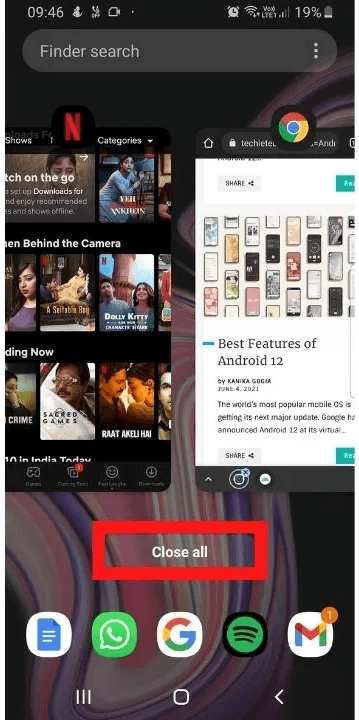
Correzione 3: forzare la chiusura di Netflix
Se alcune app continuano a bloccarsi, bloccarsi o interrompersi come Netflix, la chiusura forzata dell’app può risolvere questo problema. Se si verifica questo tipo di errore, ti consigliamo di forzare la chiusura dell’app Netflix.
Ecco i passaggi da seguire:
- Innanzitutto, apri Impostazioni, quindi tocca App > vedi tutte le app
- Quindi, tocca tre punti e tocca Mostra sistema
- Ora, dall’elenco delle app, seleziona
- Successivamente, tocca Forza arresto
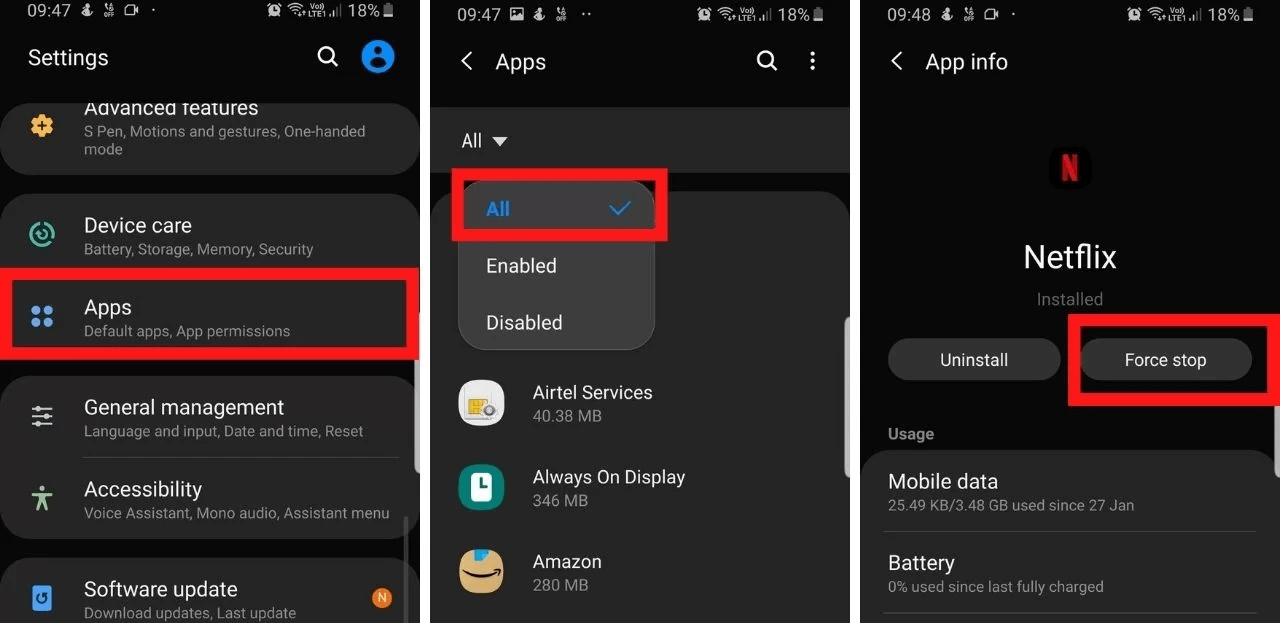
Una volta terminato, apri l’app Netflix e verifica se funziona o meno.
Correzione 4: elimina i dati dell’app Netflix
Se Netflix continua a bloccarsi sul tuo dispositivo continuamente, prova a cancellare i dati dell’app. Eliminerà tutte le informazioni memorizzate e ripristinerà tutte le autorizzazioni. La cancellazione dei dati dell’app potrebbe aiutarti a correggere Netflix che non funziona su Android.
Segui questi passaggi per cancellare i dati di Netflix:
- Per prima cosa, vai su Impostazioni
- Quindi, scegli App
- Quindi, scegli Gestisci tutte le app
- Successivamente, scorri verso il basso e scegli Netflix. Se Netflix non viene mostrato, puoi vedere la scheda Scaricati.
- Ora scegli Archiviazione
- Infine, scegli l’ opzione Cancella dati o Archiviazione e premi OK.
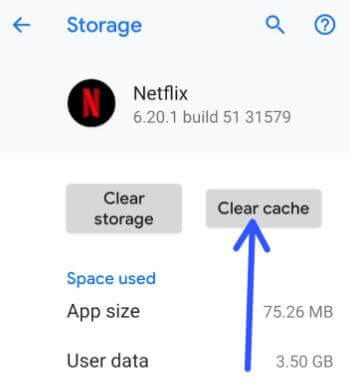
Correzione 5: aggiorna Netflix
L’esecuzione di una versione obsoleta di Netflix può creare un problema di arresto anomalo dell’app. L’aggiornamento all’ultima versione potrebbe risolvere il tuo problema.
Controllare gli aggiornamenti nel modo seguente:
- Vai su Google Play Store sul tuo dispositivo
- Fare clic sull’icona del profilo nell’angolo in alto a destra.
- Ora scegli Gestisci app e dispositivi
- Successivamente, fai clic sull’opzione Aggiornamenti
- Cerca Netflix. Se sono disponibili aggiornamenti, vedrai l’ opzione Aggiorna sullo schermo del tuo dispositivo. Basta toccarlo.
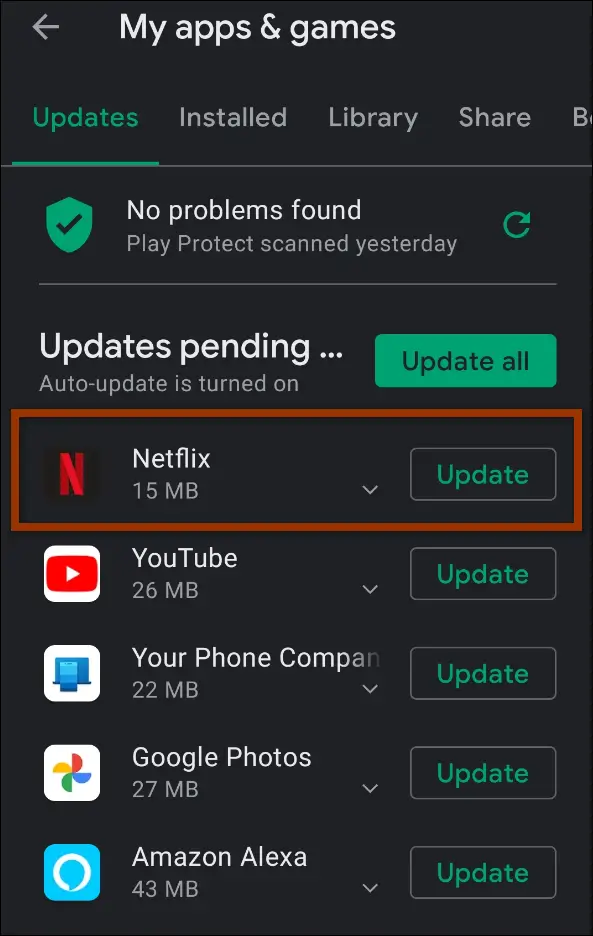
Correzione 6: qualità del flusso di app inferiore
Potresti riscontrare un errore di Netflix non funzionante a causa di problemi di riproduzione. In una situazione del genere, ti suggerirò di ridurre il livello di qualità dello streaming.
Ecco come farlo:
- Innanzitutto, apri un account Netflix sul tuo browser
- Quindi, vai su Profilo > apri la scheda Account
- Quindi, scegli il profilo utilizzato > apri Impostazioni di riproduzione.
- Infine, abbassa la qualità del flusso o scegli l’ opzione Auto in modo che la piattaforma esegua automaticamente le modifiche quando richiesto
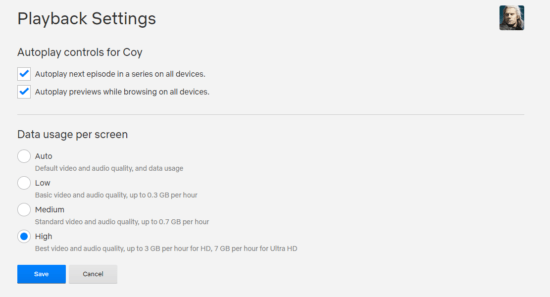
Dopo averlo fatto, apri nuovamente Netflix e verifica se il problema è stato risolto o meno.
Correzione 7: cattiva connessione a Internet
Se la tua connessione Internet non è stabile, questo potrebbe anche essere il motivo per cui Netflix non funziona. Se stai utilizzando il Wi-Fi, dovresti essere più vicino ad esso per ottenere una connessione migliore. Oppure, se stai utilizzando i dati mobili, assicurati di trovarti in una buona area di copertura della rete.
Correzione 8: disconnessione da tutti i dispositivi
Se stai utilizzando il tuo account Netflix su più dispositivi, Netflix potrebbe non funzionare. Questo perché Netflix stabilisce un limite al suo piano di abbonamento. Se superi quel limite utilizzandolo su più dispositivi, potresti riscontrare questo tipo di errore. La soluzione semplice è disconnettersi da tutti gli altri dispositivi alla volta.
Di seguito sono riportate le istruzioni che ti aiuteranno:
- Innanzitutto, apri il tuo account Netflix
- Quindi, tocca Profilo > tocca Account
- Successivamente, vai su Impostazioni > tocca Esci da tutti i dispositivi
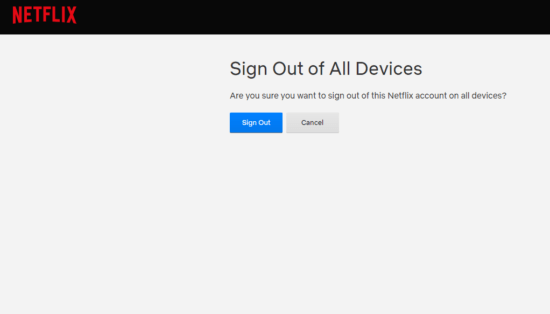
- Infine, tocca Esci
Dopo esserti disconnesso da tutti gli altri dispositivi, torna su Netflix e controlla se il problema è stato risolto.
Correzione 9: disinstalla e reinstalla l’app Netflix
Se l’aggiornamento non funziona, la reinstallazione dell’app potrebbe correggere l’errore di non funzionamento di Netflix. Può succedere che alcuni file vengano danneggiati a causa di alcuni motivi e che portino a tale errore.
Segui i passaggi per reinstallare l’app Netflix:
- Innanzitutto, apri la schermata iniziale del tuo dispositivo per trovare l’ app Netflix
- Quindi, premi a lungo l’icona dell’app e attendi fino a quando le opzioni del menu vengono visualizzate sullo schermo.
- Infine, fai clic sul pulsante Disinstalla per rimuovere l’ app Netflix dal tuo dispositivo.
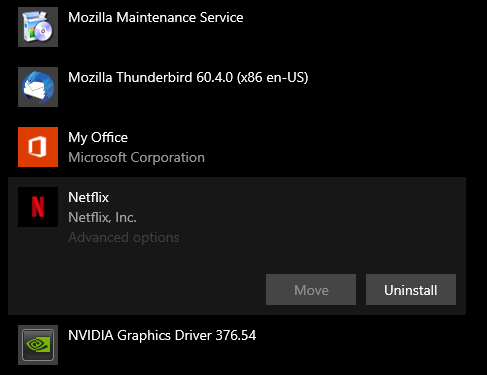
- Dopo la disinstallazione, apri Google Play Store > trova l’app Netflix > fai nuovamente clic su Installa sul tuo dispositivo e verifica se funziona correttamente.
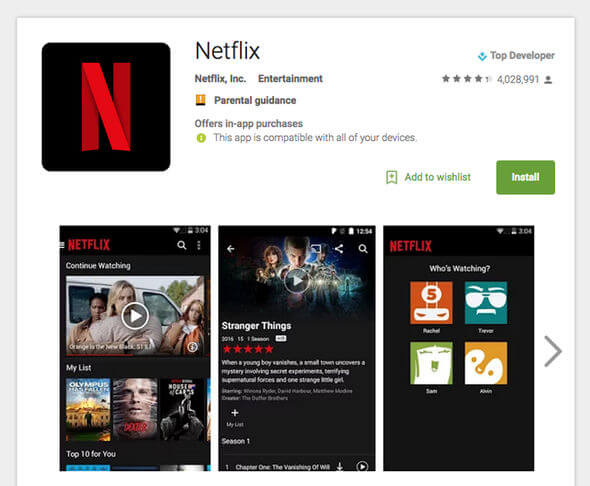
Correzione 10: controlla il server Netflix
Se il server Netflix si interrompe, la tua app Netflix smetterà di funzionare. Si spera che tu possa verificare se Netflix è inattivo visitando il sito Web DownDetector. In effetti, puoi anche visitare la pagina di stato di Netflix, da dove puoi anche verificare se è inattivo.
Se è giù, non puoi aggiustarlo da solo. Tutto quello che puoi fare è sederti e aspettare che il server torni automaticamente alla normalità.
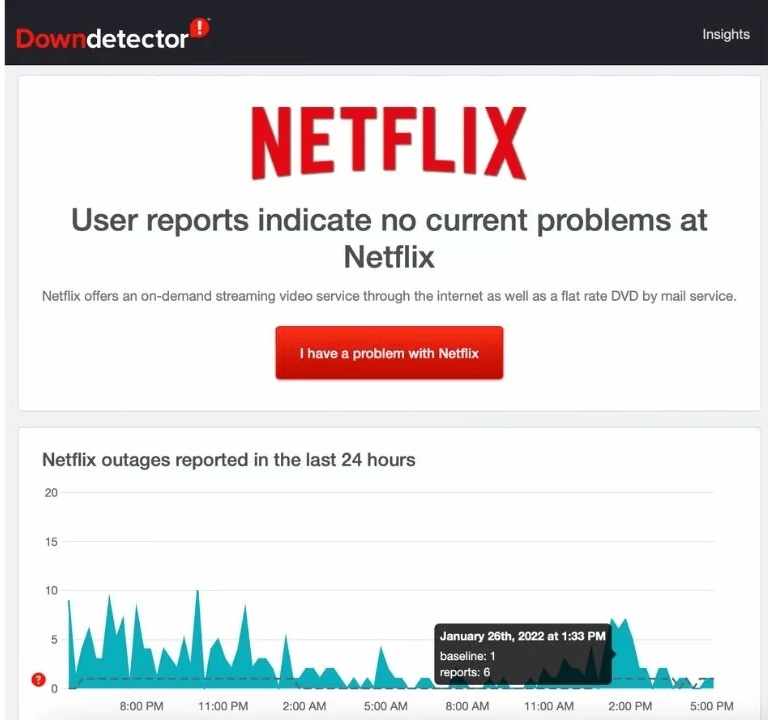
Correzione 11: aggiorna il sistema operativo del telefono
Un sistema operativo obsoleto può anche essere il motivo per cui Netflix ha smesso di funzionare. Controlla se l’aggiornamento del sistema è in distribuzione e aggiornalo immediatamente.
Passaggi per aggiornare il sistema operativo del dispositivo:
- Per prima cosa, vai su Impostazioni
- Quindi, vai a Sistema
- Quindi, premi su System Update
- Successivamente, fai clic su Verifica aggiornamenti
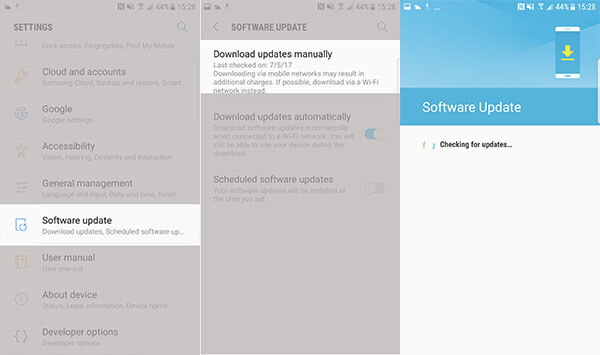
- Se è disponibile un aggiornamento, vedrai l’ opzione Scarica e installa sullo schermo.
- Basta toccarlo, seguire le istruzioni sullo schermo e completare l’aggiornamento.
Una volta riavviato il dispositivo, apri l’app Netflix e controlla se funziona normalmente.
Correzione 12: controlla il limite del dispositivo sull’app Netflix
Netflix ha diversi tipi di piani di abbonamento. In ogni piano, forniscono una limitazione ai propri clienti. Nel piano superiore, sono consentite solo 5 persone insieme a 4 dispositivi. Se è maggiore di questo, potresti ricevere il messaggio “Un altro dispositivo sta utilizzando il tuo account Netflix”. In tal caso, è necessario disconnettersi da altri dispositivi.
Per farlo:
- Innanzitutto, apri un account sul tuo telefono
- Quindi, vai su Impostazioni
- Quindi, esci da tutti i dispositivi e puoi terminare tutte le sessioni recenti.
- Per guardare l’elenco delle sessioni recenti, vai su Account > quindi Impostazioni > Dispositivo recente. L’elenco ti guiderà a identificare l’utente che è online ora. Puoi anche convincere uno degli utenti a disconnettersi.
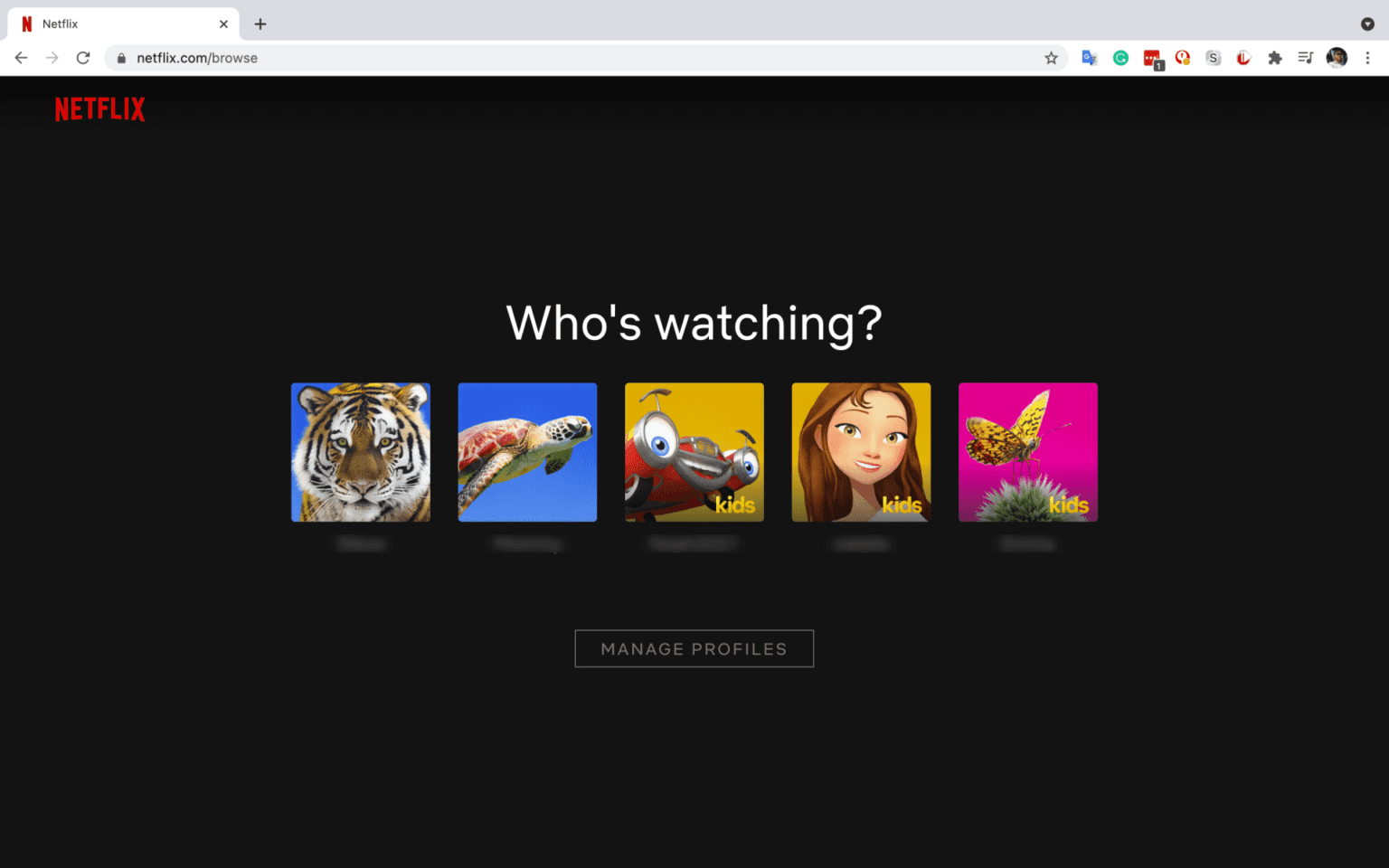
Correzione 13: Chiudi VPN
Lo streaming di Netflix tramite VPN può impedire all’app di funzionare senza problemi. A causa di alcuni problemi, Netflix ha rimosso alcuni programmi dalla propria piattaforma in alcune regioni selezionate. Tuttavia, la VPN può eludere questa restrizione.
Parallelamente, la VPN potrebbe influire sulla tua rete e il dispositivo non sarà in grado di connettersi con Netflix. Quindi, se stai utilizzando una VPN sul tuo dispositivo, spegnila gentilmente prima di eseguire lo streaming di Netflix.
Correzione 14: ripristina le impostazioni di rete
Se i problemi persistono anche dopo aver seguito i metodi precedenti, prova a ripristinare le impostazioni di rete. Il ripristino della rete può risolvere questo errore. Il ripristino della rete non cancellerà i tuoi dati privati. Tuttavia, rimuoverà tutte le connessioni Bluetooth salvate, le password Wi-Fi, ecc. Quindi, conservalo in un luogo sicuro prima di farlo.
Segui i passaggi seguenti:
- Passare a Impostazioni e quindi passare a Gestione generale
- Quindi, tocca Ripristina
- Quindi, scegli Ripristina impostazioni di rete
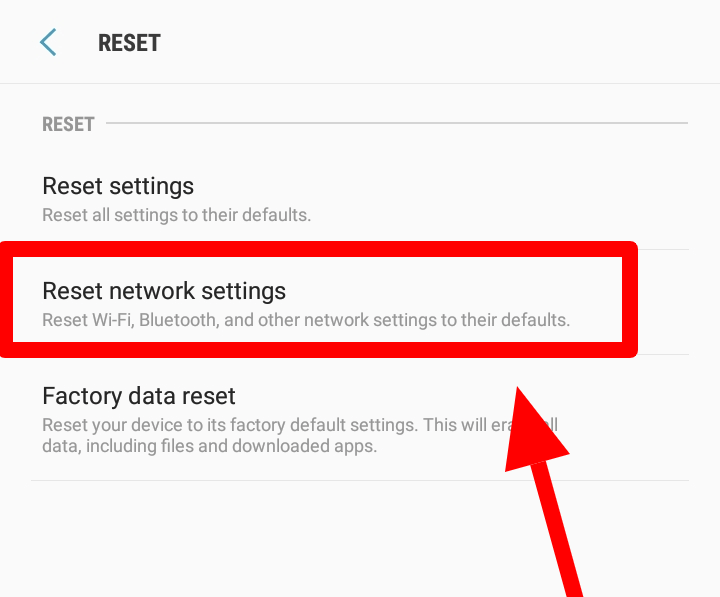
- Ora assicurati di voler ripristinare le impostazioni di rete
Successivamente, il tuo dispositivo si riavvierà e dovresti aprire l’app Netflix e vedere se funziona correttamente.
Correzione 15: prendi aiuto da Netflix
Se il problema non viene risolto, l’ultima opzione che ti rimane è contattare il team di Netflix. Accedi al Centro assistenza di Netflix per segnalare il tuo problema. Durante la richiesta, non dimenticare di inviare tutte le informazioni in modo che possano aiutarti rapidamente a risolvere il tuo problema.
Correzione 16: il modo migliore per risolvere Sfortunatamente Netflix si è fermato su Android
Anche se stai cercando di applicare tutti i possibili metodi discussi sopra. Ma ci sono molti utenti che cercano uno strumento professionale e automatico per risolvere il problema. In questa situazione, si consiglia di utilizzare lo strumento di riparazione Android. Questo è altamente suggerito dagli esperti in quanto può risolvere ogni problema, incluso Netflix che non funziona sui telefoni cellulari con un clic.
Inoltre, può correggere altri errori come l’ app Signal che continua a bloccarsi, Messenger si è fermato, Snapchat non funziona, Amazon Prime Video non funziona, ecc. Pertanto, è necessario scaricare e installare questo strumento per risolvere Netflix che improvvisamente non funziona.
Android Riparazione- 1 Fare clic su Strumento di riparazione per Android
Risolvi facilmente qualsiasi tipo di problema o errore su Android con lo strumento di riparazione 1 clic. Risolve eventuali errori Android senza problemi:
- Capacità di risolvere diversi problemi o errori del sistema Android come Schermata nera della morte, app che continuano a bloccarsi, bloccate nel ciclo di avvio ecc.
- Aiuta a riportare il sistema Android alla normalità senza alcuna competenza richiesta
- Ha la più alta percentuale di successo per correggere qualsiasi tipo di errore Android

Conclusione
Netflix è una popolare app di streaming utilizzata da milioni di persone in tutto il mondo. Tuttavia, ogni app genera un errore a volte a causa di diversi motivi come un problema con il server, un’app obsoleta, un problema con la cache, ecc. In questo articolo vengono discusse le migliori soluzioni possibili che sicuramente ti aiuteranno a uscire da Netflix si è fermato su Android. Per soluzioni avanzate, puoi anche utilizzare lo strumento di riparazione Android in quanto può risolvere gli errori con un clic.

Kim Keogh is a technical and creative blogger and an SEO Expert. She loves to write blogs and troubleshoot several issues or errors on Android and iPhone. She loves to help others by giving better solutions to deal with data recovery problems and other issues.

